Это используется для проверки того, был ли файл поврежден / изменен во время загрузки. Если содержимое файла не изменилось, то хэш файла будет таким же, как и у исходного файла. Изменение даже одного бита файла даст вам другой хеш.
Ubuntu / Debian, CentOS и другие дистрибутивы Linux сообщают вам хэши md5, sha1 или sha256 исходного файла ISO. Итак, как только вы загрузите файл ISO с их официального сайта или некоторых географически близких зеркал, вы можете проверить, совпадают ли хэши, чтобы убедиться, что у вас есть точная копия исходного файла ISO. Если хеши не совпадают, значит, ваш ISO-файл поврежден, и вам придется загрузить его снова. Поврежденные файлы ISO могут вызвать множество проблем с установкой.
В этой статье я покажу вам, как вычислить хэши md5, sha1 и sha256 ISO-образа желаемого дистрибутива Linux. Итак, приступим.
Нахождение md5, sha1 и sha256 хэшей ISO-образов Linux:
Вы можете найти хэши md5, sha1 и sha256 на официальном сайте дистрибутива Linux, с которого вы загружаете ISO-образ.
Как видите, хэши md5 и sha1 приведены на странице загрузок Arch Linux.
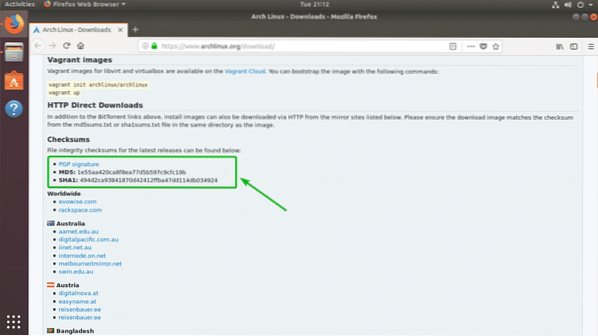
Для Ubuntu вы можете найти хэши по адресу https: // Release.убунту.ком
Выберите версию Ubuntu, которую вы хотите загрузить, и вы должны увидеть здесь список каталогов. Каждый тип хэшей имеет отдельный файл. Например, хеши md5 хранятся в MD5SUMS файл, хэши sha1 хранятся в SHA1SUMS файл, а хэши sha256 хранятся в SHA256SUMS файл.

Если вы нажмете на MD5SUMS файл, должен отображаться хеш md5 для рабочего стола Ubuntu и файла ISO сервера.

Если вы нажмете на SHA1SUMS файл, хеш sha1 для рабочего стола Ubuntu и файл ISO сервера должны отображаться одинаково.

То же самое и с хешами sha256. Файл для просмотра SHA256SUMS.

Не во всех дистрибутивах Linux будут перечислены все типы хэшей. Некоторые будут просто использовать хеши md5 и sha1. В то время как другие могут использовать хеши md5, sha1 и sha256.
Точно так же для других дистрибутивов Linux вы должны найти хэши md5, sha1 или sha256 на их официальных сайтах. Если вам тяжело, то просто выполните быстрый поиск в гугле. Не забывайте доверять хешам, указанным только на официальных сайтах, а не на других случайных сайтах.
Теперь вы знаете, как найти контрольные суммы md5, sha1 и sha256 ISO-образов ваших любимых дистрибутивов Linux.
Проверка контрольных сумм md5, sha1 и sha256 образов ISO:
В этом разделе я покажу вам, как вычислить хэши md5, sha1 и sha256 образов ISO.
Например, скажем, вы загрузили Ubuntu Server 18.04.1 образ LTS ISO. Теперь вы хотите проверить, поврежден ли образ ISO.
Сначала перейдите в каталог, в который вы загрузили ISO-образ, следующим образом:
$ cd ~ / Загрузки
Как видите, ISO-образ Ubuntu Server 18.04.1 LTS уже здесь.

Теперь, чтобы вычислить хэш md5 файла ISO, выполните следующую команду:
$ md5sum убунту-18.04.1-жить-сервер-amd64.iso
Как видите, хеш ISO-файла печатается на консоли.

Теперь поместите исходный хеш md5 и рассчитанный хеш md5 рядом и сравните их. Как видите, в моем случае они такие же.
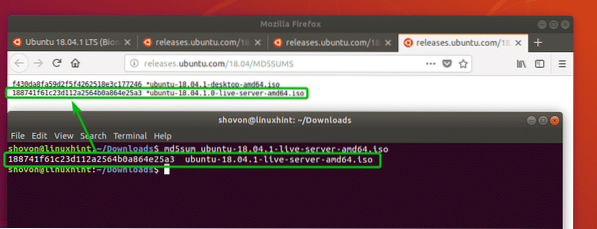
Если вы хотите вычислить хэш sha1 файла ISO, выполните следующую команду:
$ sha1sum убунту-18.04.1-жить-сервер-amd64.iso
Как видите, хеш sha1 вычисляется и выводится на консоль.

Как видите, хеши снова совпадают с исходным.
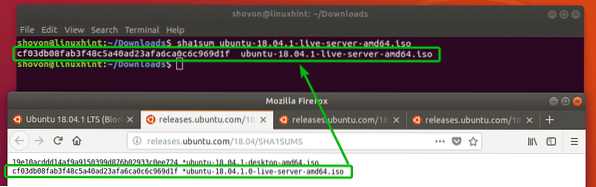
Таким же образом вы можете вычислить хэш sha256 вашего ISO-образа следующим образом:
$ sha256sum убунту-18.04.1-жить-сервер-amd64.iso
Как видите, хеш sha256 вычисляется и выводится на консоль.

Как видите, хеши снова совпали.
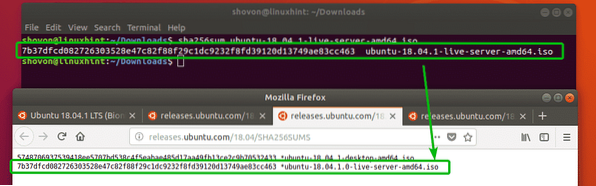
Вам не нужно проверять каждый тип хэша, чтобы проверить целостность вашего ISO-образа. Достаточно проверки только одного типа.
Итак, вот как вы вычисляете хэши md5, sha1 и sha256 ISO-образов желаемых дистрибутивов Linux. Спасибо, что прочитали эту статью.
 Phenquestions
Phenquestions


